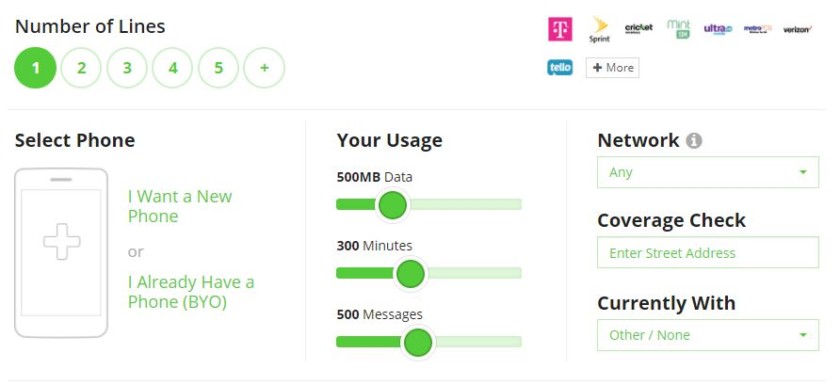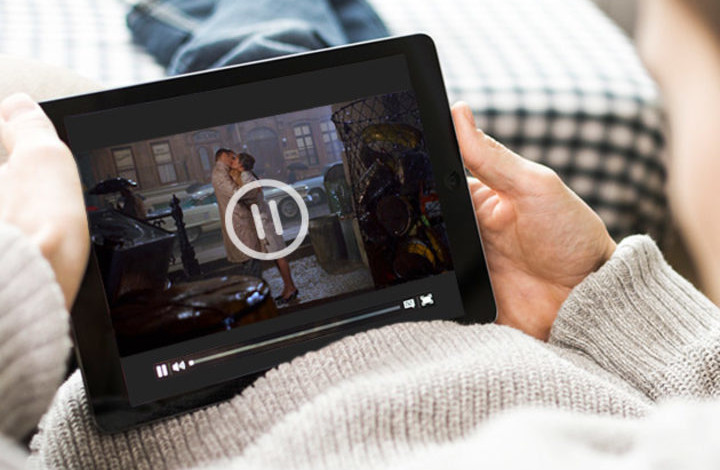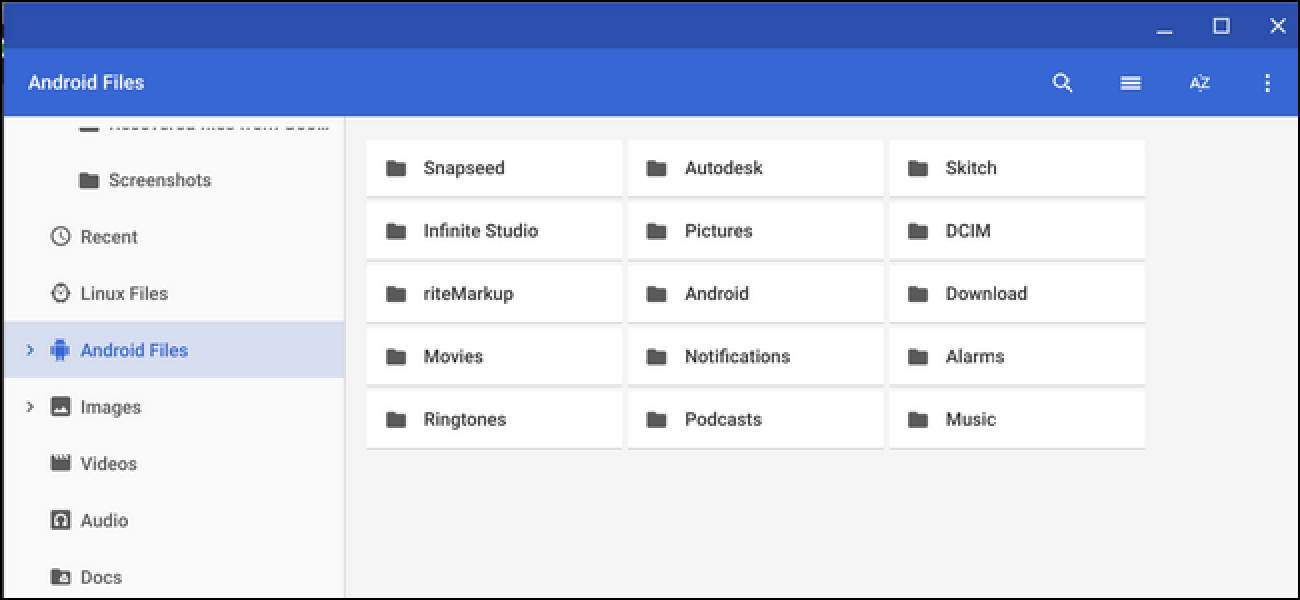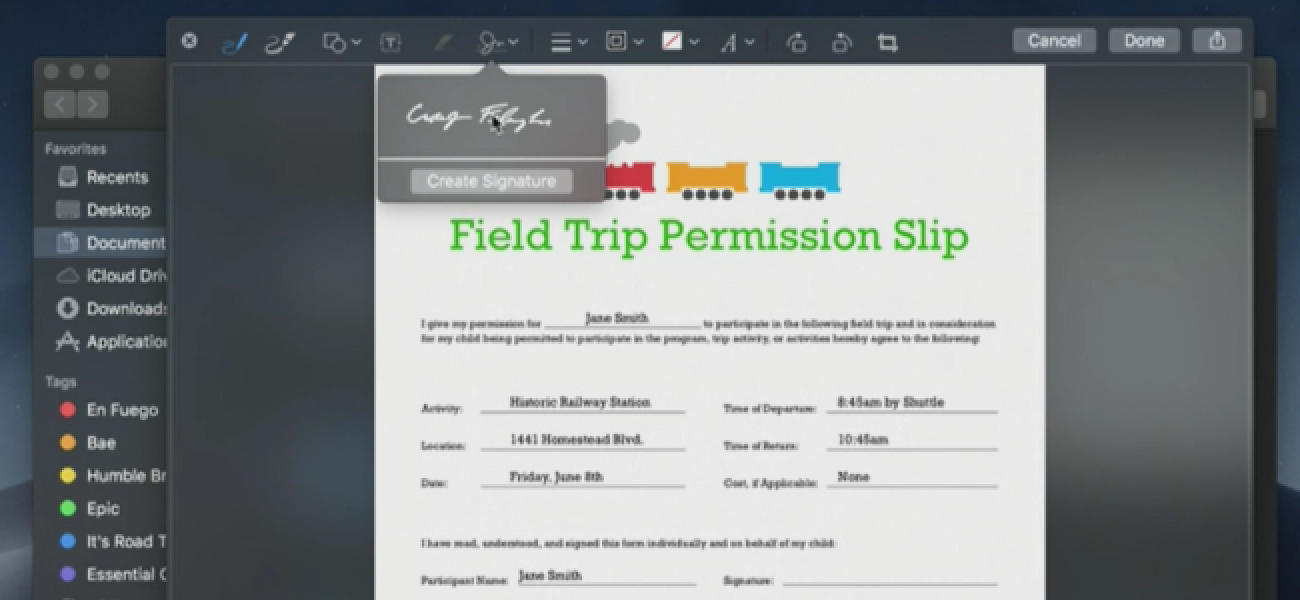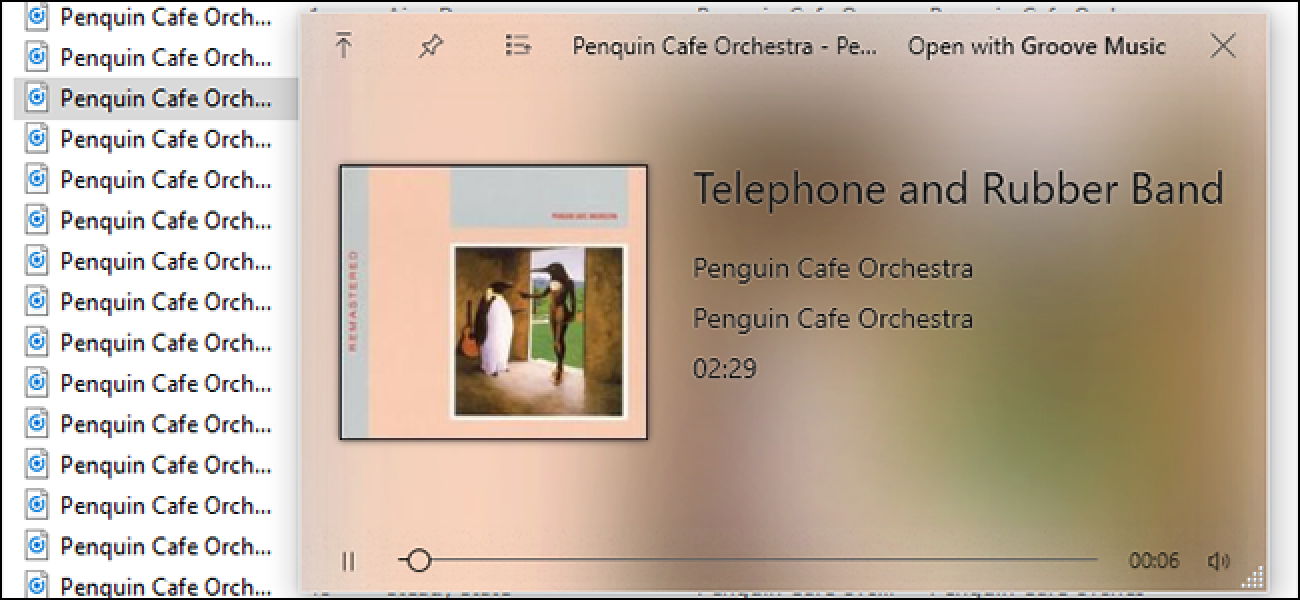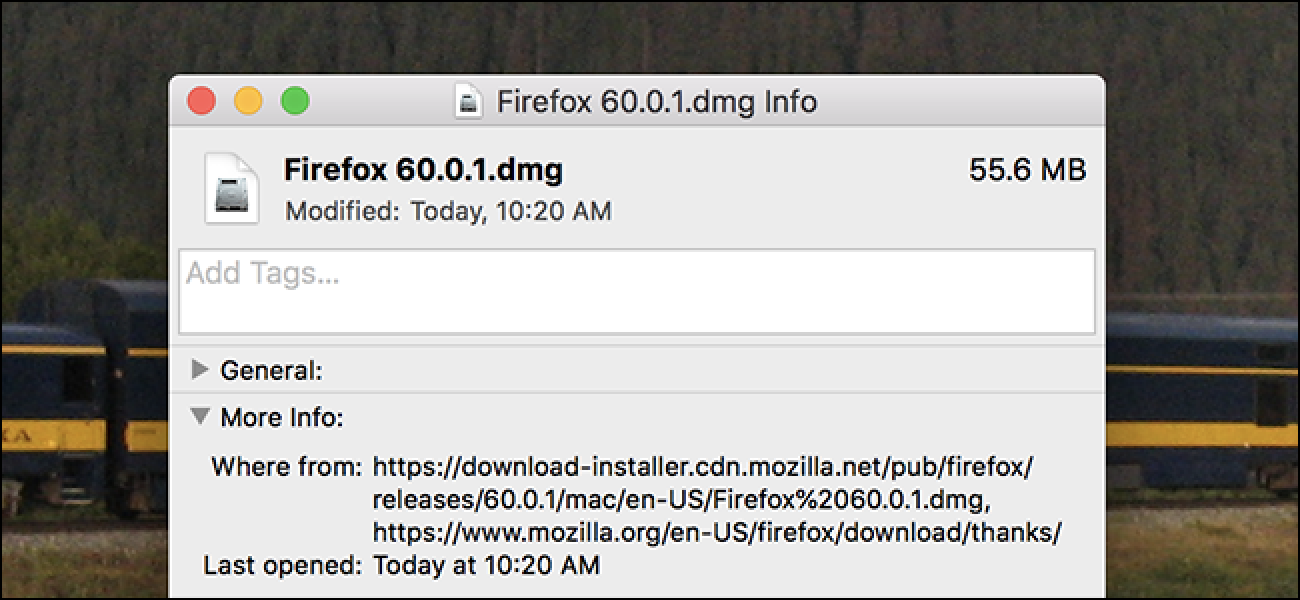فایل ISO (اغلب به نام تصویر ایزو) است یک پرونده که حاوی یکسان رونوشت (یا تصویر) اطلاعات یافت شده بر روی دیسک های نوری مانند سی دی یا دی وی دی. آنها اغلب برای پشتیبان گیری از دیسک های نوری استفاده می شود، یا برای توزیع فایل های بزرگ تعیین می کند که برای نوشتن روی دیسک های نوری در نظر گرفته شده است.
تصویر ایزو چیست؟
نام ایزو از نام سیستم فایل استفاده شده توسط رسانه های نوری, که معمولا ایزو 9660 گرفته شد. شما می توانید از تصویر ایزو به عنوان یک کپی کامل از همه چیز در انتخاب فیزیکی دیسک های نوری مانند سی دی و دی وی دی یا بلو ری دیسک ذخیره می شود فکر می کنم–از جمله فایل سیستم خود را. آنها یک کپی سکتور به سکتور از دیسک و بدون فشرده سازی استفاده می شود. ایده پشت تصاویر ایزو است که شما می توانید آرشیو دیجیتال کپی دقیق از دیسک، و سپس در بعد استفاده که تصویر را برای کپی دیسک های جدید است که به نوبه خود یک کپی دقیق از اصل است. اکثر سیستم های عامل (و بسیاری از تاسیسات) نیز به سوار کردن تصویر ایزو به عنوان یک دیسک مجازی شما اجازه می دهد، در این صورت تمام برنامه های خود را به عنوان اگر واقعی درمان دیسک های نوری قرار داده بودند.
در حالی که بسیاری از مردم با استفاده از تصاویر ایزو برای ایجاد پشتیبان گیری از دیسک های نوری خود را، زیرا اجازه می دهد تا فایل های موجود در یک فایل به راحتی دانلود به عکس ایزو این روزها درجه اول برای توزیع برنامه های بزرگ و سیستم عامل استفاده می شود. مردم پس از آن می توانید تصمیم بگیرید که آیا آنها می خواهند به کوه که تصویر و یا استفاده از آن برای کپی دیسک های نوری.
جدید ترین سیستم عامل ویندوز و توزیع های مختلف لینوکس توزیع به عنوان تصاویر ایزو. این هنگامی که نسخه فعلی اوبونتو برای نصب بر روی دستگاه شما و یا نصب دیسک بازی قدیمی که در لپ تاپ بدون دیسک فیزیکی دانلود می آید در دستی.
مرتبط با: که در آن به صورت 10 ویندوز 8.1 و 7 ISOs قانونی
چگونه به سوار کردن تصویر ایزو
نصب تصویر ایزو به سوار کردن تصویر ایزو در یک درایو مجازی دیسک های نوری شما اجازه. هر چند بودند به دیسک فیزیکی واقعی تمام برنامه های خود تصویر را درمان کنند.
اجازه دهید Windows 8, 8.1, و 10 همه شما سوار کردن تصویر ایزو بدون هیچ نرم افزار شخص ثالث. فقط تصویر را در فایل اکسپلورر را انتخاب کنید و سپس سر به مدیریت > کوه.

اگر شما از ویندوز 7 (و یا قبلی) شما نرم افزار شخص ثالث مانند رایگان منبع باز و ابزار WinCDEmu ساده نیاز دارند.
مرتبط با: زمانی که می خواهید ایجاد دیسک است که شما می خواهید به نصب نرم افزار یا سیستم عامل بر روی چگونگی کوه فایلهای Iso و سایر تصاویر دیسک در ویندوز، مک و لینوکس
چگونه به رایت ایزو تصویر به دیسک
سوزاندن ISO به دیسک فیزیکی می آید در دستی ماشین های دیگر. هنگامی که شما نصب سیستم عامل (یا ایجاد دیسک ابزار) بسیار مفید است و نیاز به استفاده از این دیسک بوت سیستم. آن نیز می تواند مفید برای ایجاد یک کپی پشتیبان فیزیکی دیسک شود، یا اگر شما فقط نیاز به دست کردن کپی شخص دیگری.
ویندوز 7 و 8 و 10 ویژگی برای سوزاندن تصویر ایزو به دیسک حق ساخته شده است در. همه شما باید وارد کردن دیسک با قابلیت نوشتن اپتیکال تصویر ایزو راست کلیک کنید و سپس انتخاب فرمان “رایت دیسک تصویر” است.

توجه داشته باشید: : اگر شما لازم نیست که نویسنده دیسک های نوری بر روی کامپیوتر شما، شما را نخواهید دید فرمان. همچنین، اگر شما یک برنامه فشرده سازی (مثل 7-Zip) نصب شده اند و آن را با پسوند ISO مرتبط است شما نیز فرمان نمی بینم. ما در مورد آن کمی بیشتر در بخش بعدی صحبت کنید.
مرتبط با: چگونه به رایت ایزو تصویر در ویندوز 7
اطلاعیه بسیار بسیار به همان شیوه کار می کند. فایل تصویر را در یاب را انتخاب کنید و سپس به سر > پرونده تصویر دیسک رایت (نام ) روی دیسک.
چگونه برای استخراج تصویر ایزو
اگر شما دان ‘ می ایزو کوه و یا رایت آن دیسک است، اما هنوز برای دسترسی به فایل های داخل شما به کامپیوتر خود استخراج محتویات می تواند نیاز. برای این کار، شما نیاز به نرم افزار شخص ثالث مانند WinRAR یا 7 فایل های فشرده. چرا که رایگان، متن باز، و مقدار زیادی قوی 7-Zip حوالی را دوست داریم.
این فرمت فایل ایزو با نرم افزار همکاران، هنگام نصب 7 فایل های فشرده. پس همه شما باید انجام دهید است تصویر ایزو به آن را باز کنید و محتویاتش را مرور را کلیک کنید. بسته به اندازه ISO این طول می کشد تا یک دقیقه پس صبور باشید.

مرتبط با: فرمت فایل چیست؟
شما هر چیزی از ایزو به پوشه منظم فقط با کشیدن و رها کردن کپی می کند.
اگر شما ترجیح می دهید، شما همچنین می تواند استخراج محتویات کامل ISO به یک پوشه عادی. فقط کلیک راست ایزو به منوی “7-Zip” و سپس انتخاب یکی از فرمانهای استخراج. فرمان “استخراج فایل های” اجازه می دهد تا شما انتخاب کنید مکان، فرمان “عصاره در اینجا” عصاره فایل به همان محل به عنوان فایل ISO و “استخراج دو folder_name ” دستور ایجاد پوشه جدید در آن مکان که برای استخراج.

نرم افزار فشرده سازی دیگر مانند WinRar، تقریبا همان شیوه کار می کنند.
یک چیز دیگر مهم توجه داشته باشید در اینجا وجود دارد. اگر شما یک برنامه فشرده سازی مثل 7-Zip یا WinRar نصب و شما اجازه می دهد که برنامه خود را مرتبط با فایل های ایزو، شما دیگر فرمانهای جاسازی شده را در فایل اکسپلورر برای کار با فایل های تصویر را ببینید. بهتر است به ویندوز اکسپلورر مربوط به فایل های ISO از آنجا که شما هنوز هم می تواند آنها را راست کلیک کنید و هر زمان که می خواهید دسترسی به دستورات برنامه فشرده سازی است. همه شما از دست دادن توانایی دوبار کلیک کنید برای باز کردن آنها را در حدود فشرده سازی
اگر شما در حال حاضر یکی از آن برنامه ها نصب شده، به سرعت می توانید فرمت فایل ISO را با ویندوز اکسپلورر reassociate است. سر به تنظیمات > برنامه های > برنامه های پیش فرض. در سمت راست به پایین بروید و روی لینک “برنامه های پیش فرض توسط نوع فایل را انتخاب کنید” کلیک کنید.

پنجره بعدی فهرست بسیار طولانی پسوند فایل را نشان می دهد. رفته تا فرمت ایزو. در سمت راست کلیک کنید هر برنامه در حال حاضر همراه با پسوند است. در منوی “پنجره” گزینه “ویندوز اکسپلورر” را انتخاب کنید.

چگونه به ایجاد شما خود ISO فایل از دیسک های نوری
ایجاد فایل ISO از دیسک های شما را به ایجاد دیجیتال به بالا از دیسک های فیزیکی خود را می دهد. شما سپس می توانید فایل های با آنها را در کامپیوتر است که درایو نوری نصب استفاده کنید. شما همچنین پرونده ها در آینده به کپی رونوشت دیگر پرونده استفاده کنید. و البته شما می توانید که ISO را با دیگران سهیم.
در حالی که macOS و لینوکس هر دو را با نرم افزار آمده که اجازه می دهد تا از پیش نصب شده ISO از دیسک فیزیکی ایجاد می کنید، ویندوز نمی کند. در عوض, شما باید برای دانلود نرم افزار شخص ثالث برای ایجاد فایل ایزو در ویندوز. برای آن، Ninite به عنوان ایمنی سپرده جای جعبه ابزار همه نوع گرفتن توصیه می شود. در مقابل ایزو Ninite شامل ابزار مانند ImgBurn InfraRecorder CDBurnerXP, و. فقط مطمئن شوید که آنها را از طریق Ninite دانلود شود. برخی از این برنامه ها — ImgBurn دوست — اگر شما آنها را از جای دیگر junkware در نصب خود را شامل.
هر سیستم عامل شما استفاده می کنید، مطمئن باشید به اتمام راهنمای کامل ما را به ایجاد فایل های ISO از دیسک های برای اطلاعات بیشتر.
مرتبط با: چگونه برای ایجاد فایل های ISO از دیسک در ویندوز، مک و لینوکس
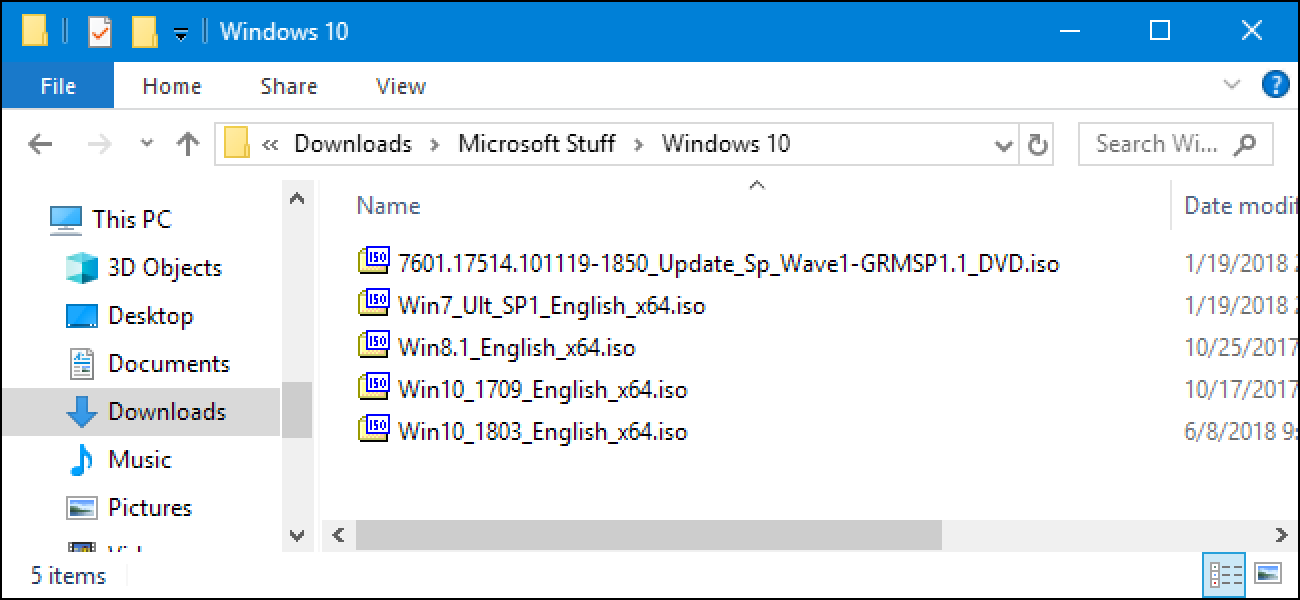






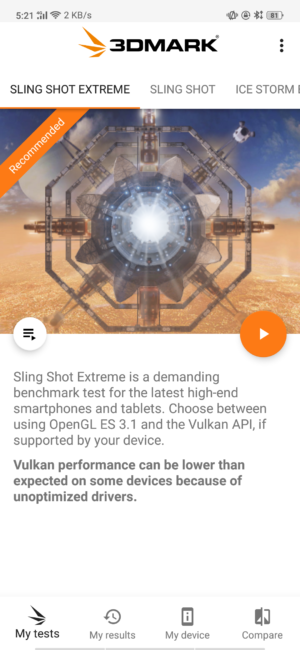
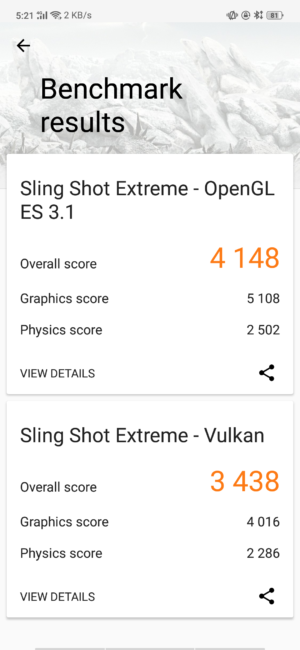






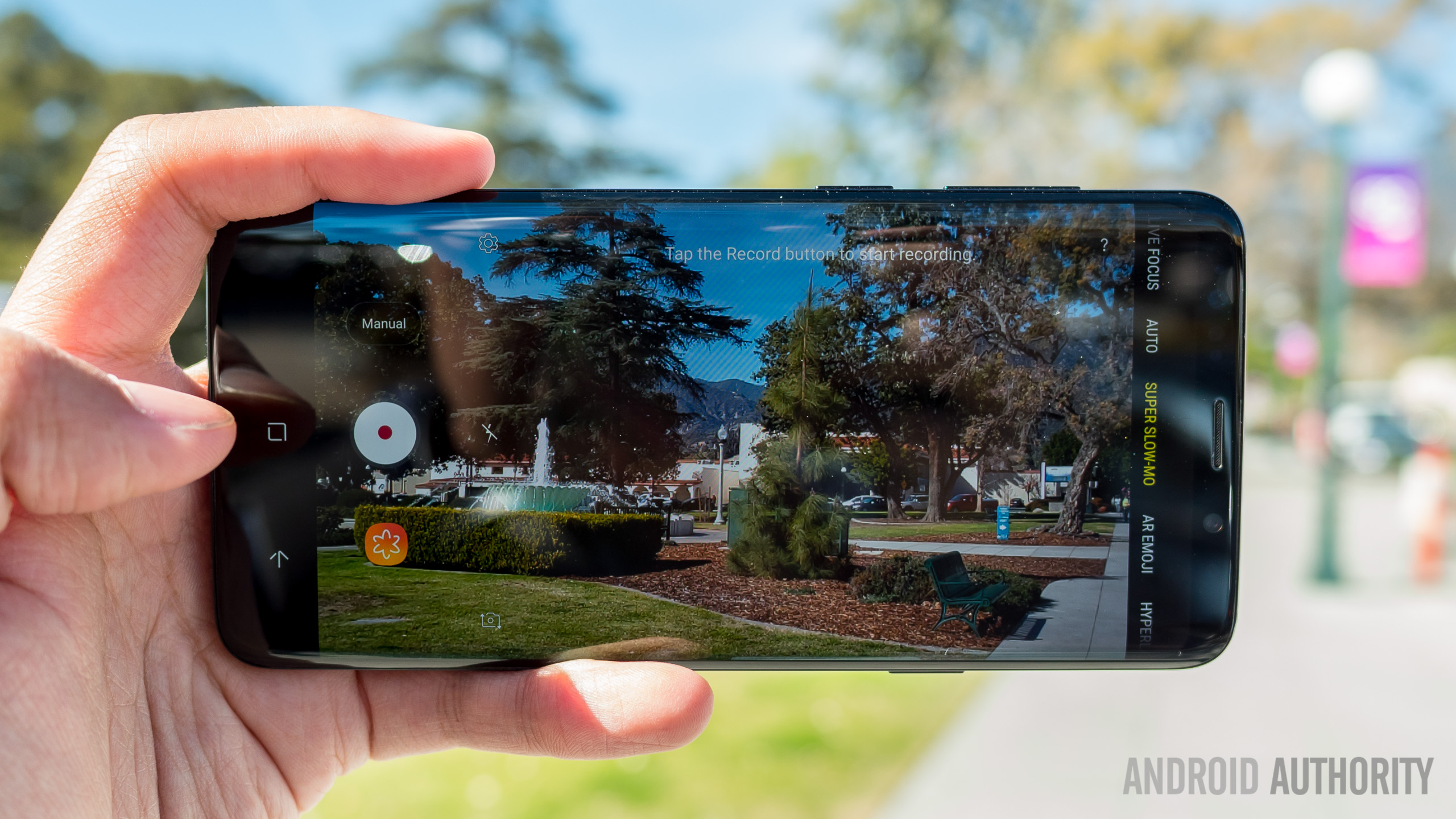



 Torrenting بهترین راه برای دریافت نگه از تقریبا هر رسانه است. میلیون ها فیلم نشان می دهد تلویزیون و موسیقی فایل ها آنلاین منتظر شما را به دریافت آنها وجود دارد. متاسفانه, آنها در میدان مین از ویروس ها و سایت های مشکوک. Streamza به شما می دهد راه حل، و امروز ما در حال spotlighting برخی از بزرگ می پردازد در خدمات.
Torrenting بهترین راه برای دریافت نگه از تقریبا هر رسانه است. میلیون ها فیلم نشان می دهد تلویزیون و موسیقی فایل ها آنلاین منتظر شما را به دریافت آنها وجود دارد. متاسفانه, آنها در میدان مین از ویروس ها و سایت های مشکوک. Streamza به شما می دهد راه حل، و امروز ما در حال spotlighting برخی از بزرگ می پردازد در خدمات.